
Đối với tất cả thời gian sử dụng các thiết bị của Apple, người dùng có được một lượng lớn hệ thống phương tiện truyền thông, bất cứ lúc nào có thể được đặt thành bất kỳ thiết bị nào của bạn. Nếu bạn muốn biết những gì và khi nào bạn đã mua, thì bạn sẽ cần xem xét lịch sử mua hàng trong iTunes.
Tất cả những gì bạn đã mua trong một trong những cửa hàng trực tuyến của Apple sẽ mãi mãi là của bạn, nhưng chỉ khi bạn không mất quyền truy cập vào tài khoản của mình. Tất cả các lần mua lại của bạn được cố định trong iTunes, vì vậy bất cứ lúc nào bạn có thể khám phá danh sách này.
Làm thế nào để xem lịch sử mua sắm trong iTunes?
1. Chạy chương trình iTunes. Bấm vào tab "Tài khoản" và sau đó đi đến phần "Quan điểm".
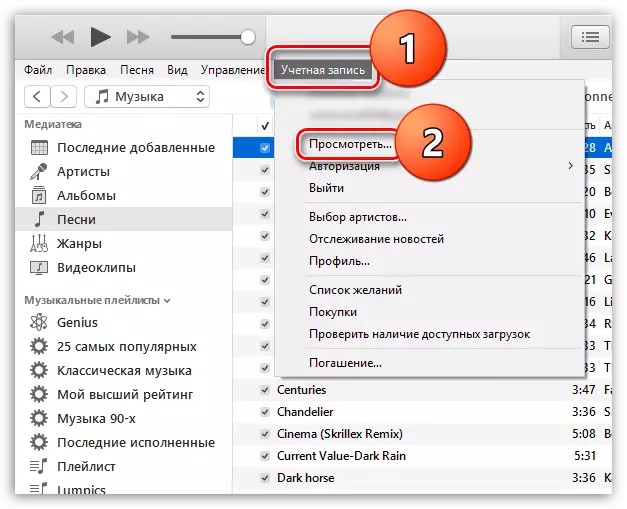
2. Để có quyền truy cập vào thông tin, bạn sẽ cần nhập mật khẩu từ tài khoản Apple ID của mình.
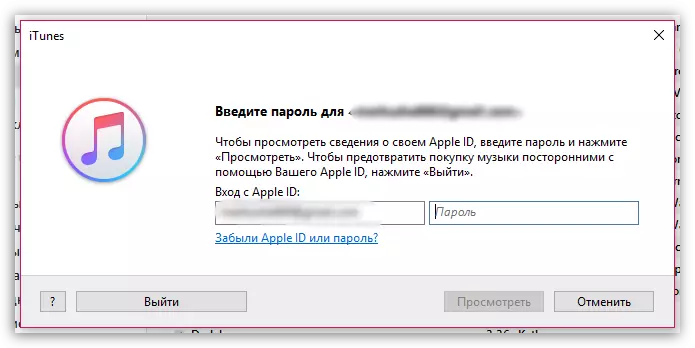
3. Một cửa sổ xuất hiện trên màn hình, chứa tất cả thông tin cá nhân của người dùng. Tìm khối Lịch sử mua sắm và nhấp chuột phải vào nút "Nhìn thấy tất cả".
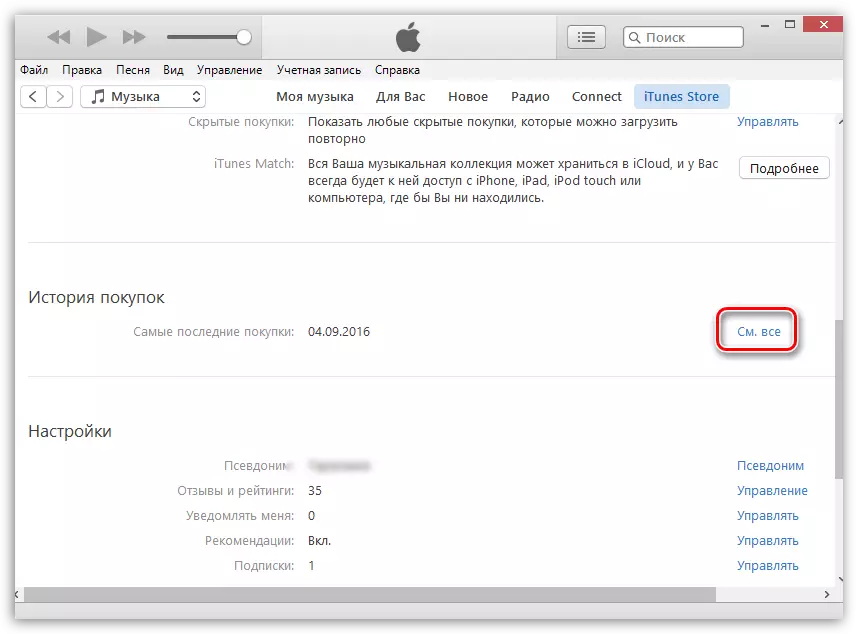
4. Màn hình hiển thị toàn bộ lịch sử mua sắm, liên quan đến cả hai tệp trả tiền (mà bạn đã trả tiền cho thẻ) và các trò chơi, ứng dụng, nhạc, sách được tải xuống miễn phí miễn phí.
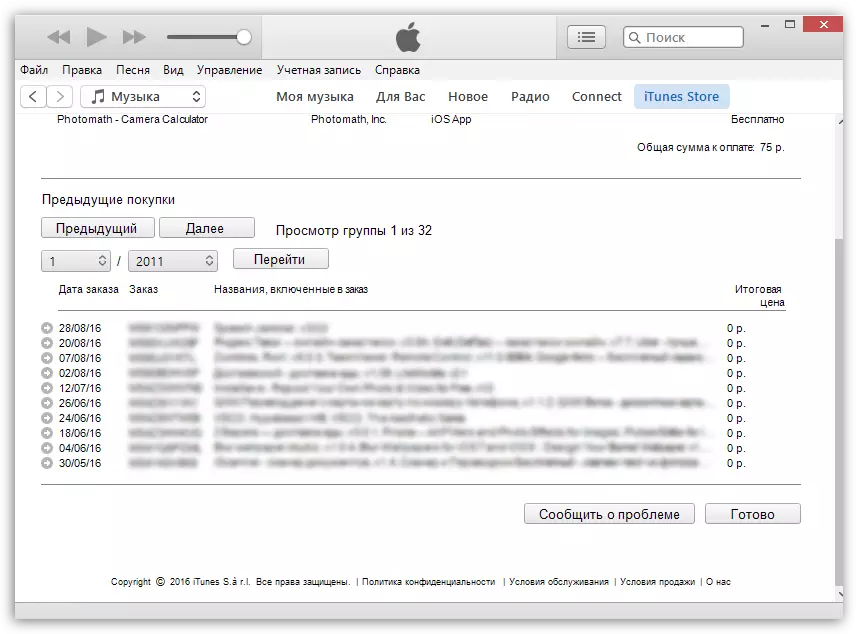
Tất cả các giao dịch mua của bạn sẽ được đăng trên nhiều trang. Mỗi trang được hiển thị cho 10 lần mua. Thật không may, không có khả năng chuyển sang một trang cụ thể, mà chỉ chuyển đổi sang trang tiếp theo hoặc trang trước đó.

Nếu bạn cần xem danh sách các giao dịch mua trong một tháng nhất định, thì tính năng lọc được cung cấp ở đây, nơi bạn cần chỉ định một tháng và năm, sau đó hệ thống sẽ hiển thị danh sách mua hàng trong khoảng thời gian này.
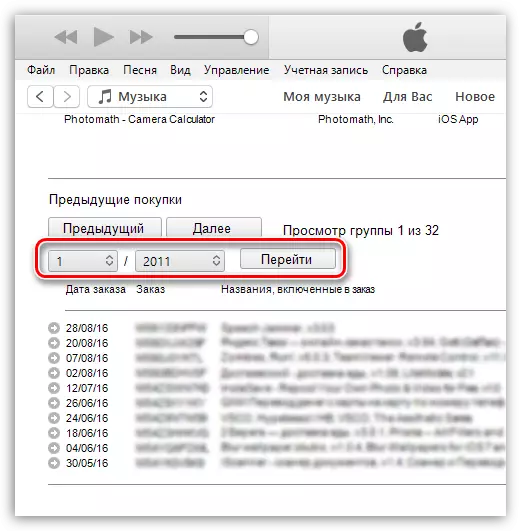
Nếu bạn không hài lòng với một trong những mua lại của mình và muốn trả lại tiền để mua hàng, thì bạn sẽ cần nhấp vào nút "Vấn đề báo cáo". Để biết thêm thông tin về thủ tục trở lại, chúng tôi đã nói để nói chuyện với một trong những bài viết trong quá khứ của chúng tôi.
Đọc (xem) Cũng: Cách trả lại tiền để mua trong iTunes
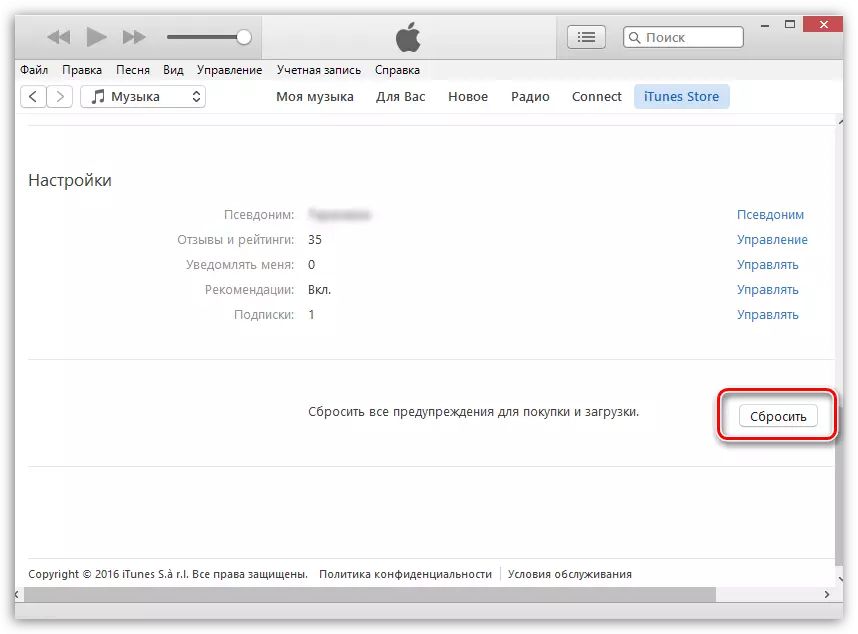
Đó là tất cả. Nếu bạn có bất kỳ câu hỏi, hãy hỏi họ trong các ý kiến.
